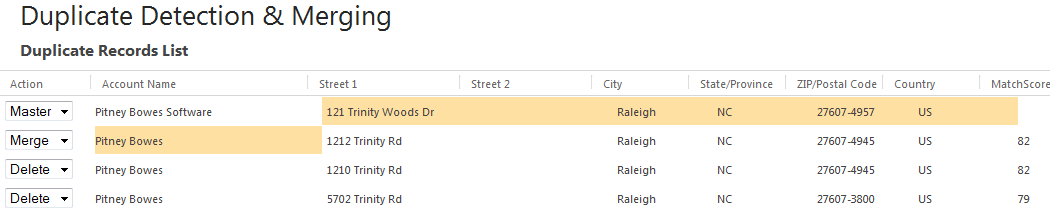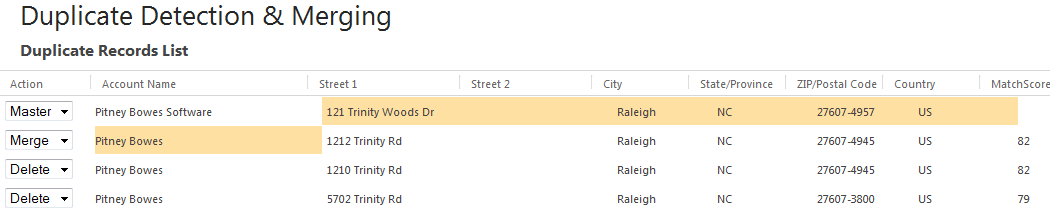Quand vous enregistrez un enregistrement, le système cherche les enregistrements doublons en fonction des données que vous avez saisies dans les champs Nom et Adresse. Si le système détecte des enregistrements doublons potentiels, vous pouvez les fusionner en appliquant la procédure suivante.
-
Créez ou modifiez un enregistrement.
Remarque : La détection des doublons n'est disponible que lorsque vous modifiez un enregistrement existant ou que créez un nouvel enregistrement à l'aide du bouton Nouveau. Elle n'est pas disponible lorsque vous créez un enregistrement à l'aide du raccourci Créer.
-
Enregistrez l'enregistrement.
Important : Si vous utilisez Microsoft Dynamics CRM 2013 SP1, vous devez cliquer sur Enregistrer pour que le système recherche les enregistrements doublons. Si vous cliquez sur Enregistrer et fermer, le système ne recherche pas les enregistrements doublons.
Le système recherche automatiquement les enregistrements qui sont des doublons potentiels de l'enregistrement que vous effectuez. Si le système détermine que l'enregistrement que vous effectuez peut être un doublon d'un autre enregistrement, la fenêtre Détection et fusion de doublons apparaît, répertoriant les enregistrements susceptibles d'être des doublons. Le premier enregistrement, celui sans valeur dans la colonne MatchScore, est l'enregistrement que vous effectuez. Les autres enregistrements sont des doublons. La colonne MatchScore indique le taux de similitude des enregistrements doublons avec l'enregistrement que vous effectuez. Un enregistrement identique correspond à un score de 100. Plus le nombre est faible, moins l'enregistrement correspond à l'enregistrement que vous effectuez.
-
Sélectionnez l'enregistrement que vous souhaitez conserver. Dans la colonne Action de cet enregistrement, sélectionnez Maître. Cet enregistrement sera conservé. Il contiendra les données fusionnées, et l'autre enregistrement sera désactivé.
Remarque : Pour afficher les enregistrements désactivés, accédez à la liste des comptes, contacts ou prospects actifs et passez à la liste de comptes inactifs. Par exemple, pour afficher les enregistrements de compte inactifs, cliquez sur Mes comptes actifs, puis sélectionnez Comptes inactifs.
-
Pour chaque enregistrement contenant des données que vous souhaitez fusionner dans l'enregistrement principal :
-
Sélectionnez Fusionner dans la colonne Action.
-
Cliquez sur les champs que vous souhaitez fusionner dans l'enregistrement principal. Les champs qui seront conservés dans l'enregistrement principal sont mis en surbrillance.
-
Pour supprimer un enregistrement doublon, sélectionnez Supprimer dans la colonne Action.
-
Cliquez sur Soumettre.
Les données des enregistrements repérés comme Fusionner sont fusionnées dans l'enregistrement repéré comme Maître. Les enregistrements repérés comme Fusionner sont désactivés dans Microsoft Dynamics CRM.
Exemple
Dans l'exemple suivant, le premier enregistrement est l'enregistrement principal. Après la fusion, il sera conservé. Le nom de compte du deuxième enregistrement, Pitney Bowes, est fusionné dans l'enregistrement principal, remplaçant Pitney Bowes Software. Le deuxième enregistrement est désactivé. Les deux derniers enregistrements sont supprimés.